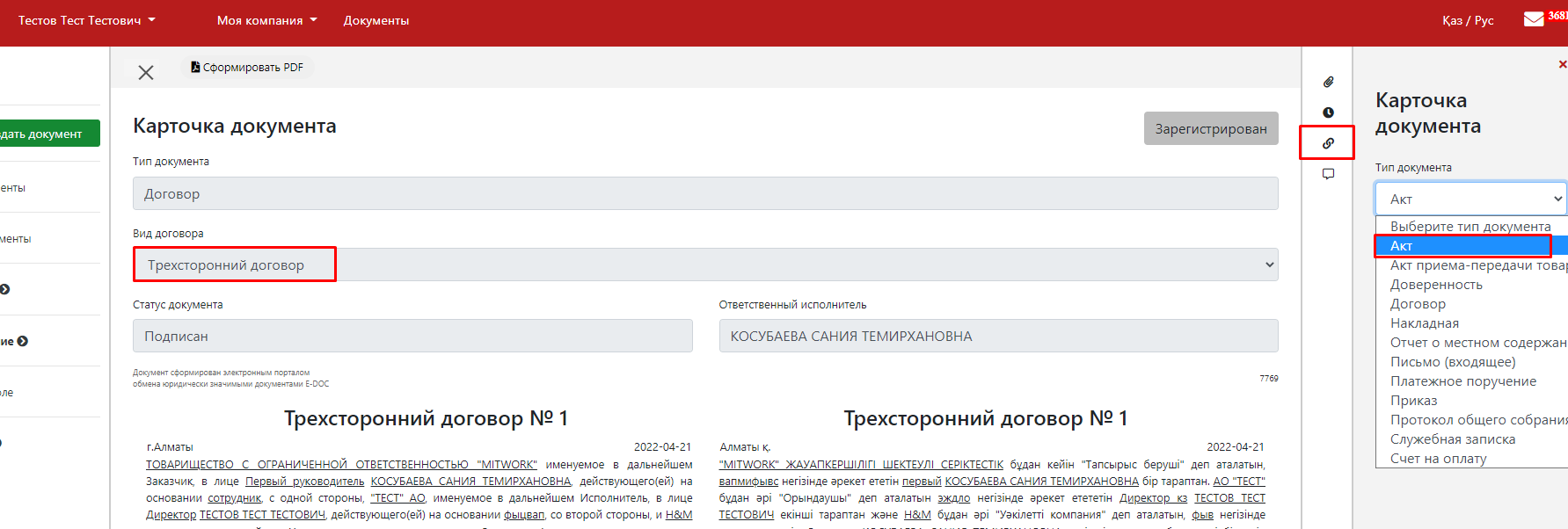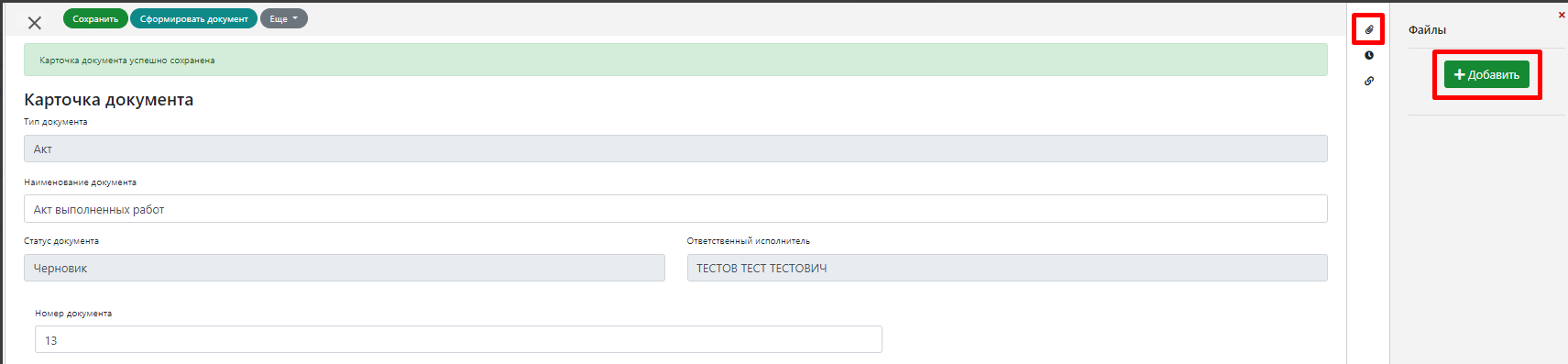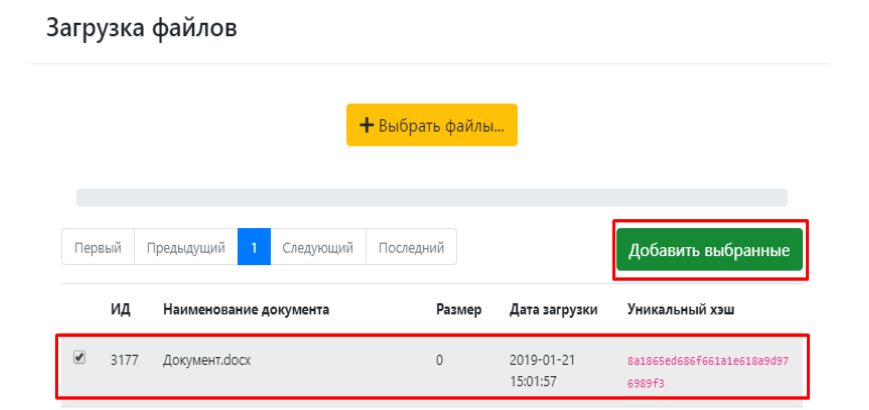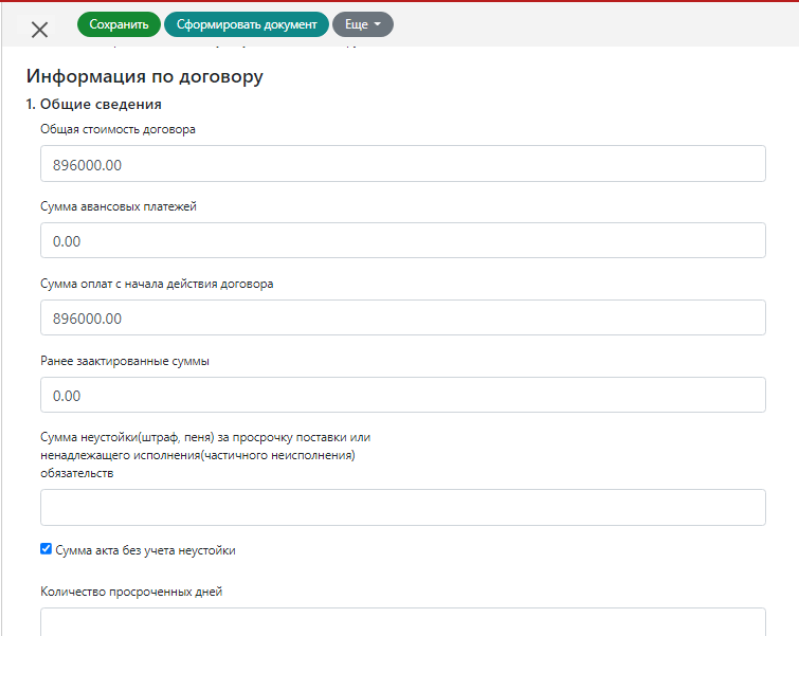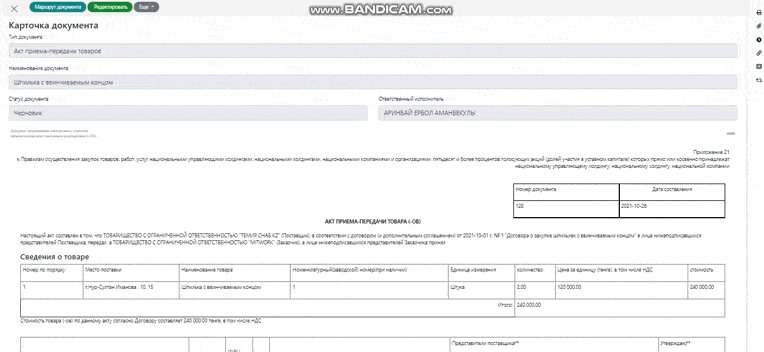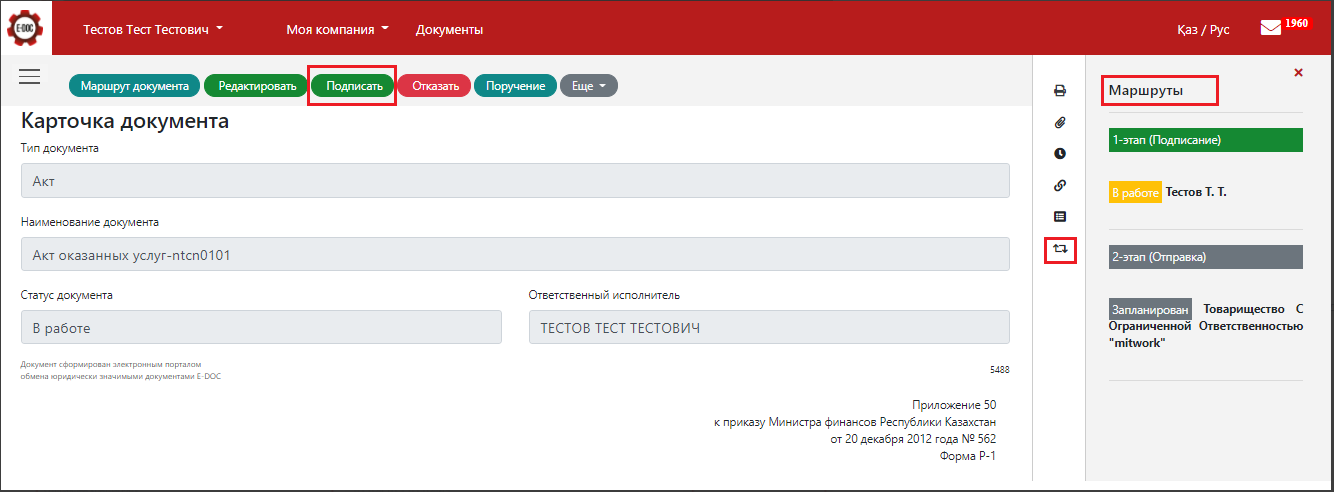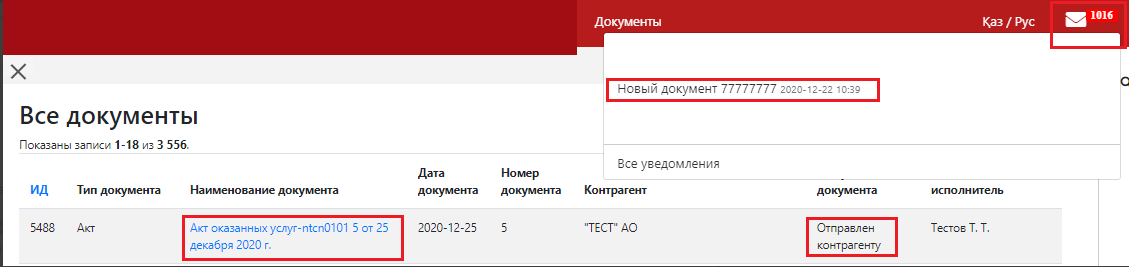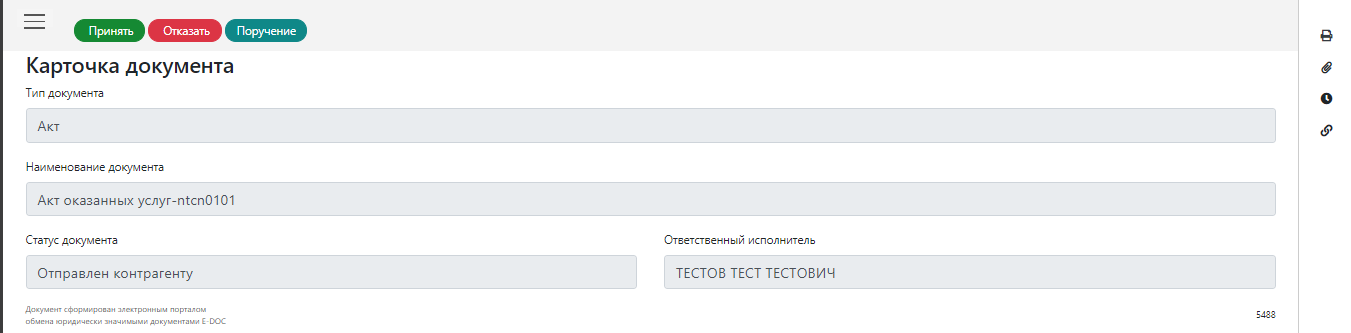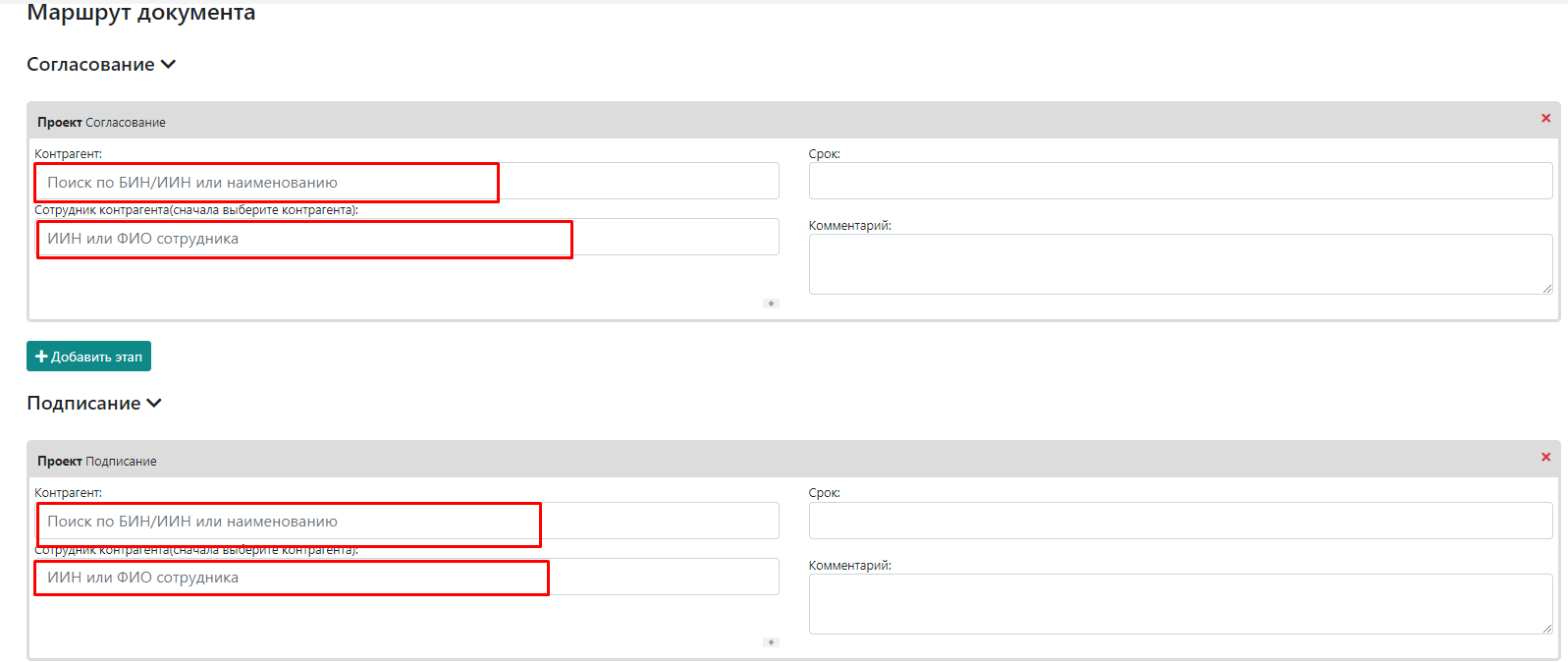Table of Contents
Создание акта выполненных работ
...
- Открыть карточку договора
- На странице отобразится правая боковая панель, нажмите на и "Создать";
- Выбрать "Тип документа" - "Акт";
- Нажать на кнопку "Создать".
| Внимание! При создании акта через договор, отображается информация "Цена за единицу (тенге), с НДС" при наличии признака НДС в договоре. |
|---|
При создании акта открывается карточка документа, где необходимо заполнить следующие поля:
- Наименование документа
- Номер документа
- Дата
- Описание договора
- Номер договора
- Дата договора
- Данные Заказчика
- Данные Исполнителя
- Дополнительные сведения
- Сведения об использовании запасов, полученных от заказчика
- Перечень документации, в том числе отчет(ы) о маркетинговых, научных исследованиях, консультационных и прочих услугах (обязательны при его (их) наличии)
До формирования при необходимости можно загрузить документы к акту, нажав на кнопку « ».
2. После загрузки файла, нажать "Добавить выбранные".
После заполнения всех полей, нажать на кнопку "Сформировать документ"
Маршрут документа
Для отправки документа на согласование/подписание нужно нажать на кнопку "Маршрут документа".
Отобразиться страница Маршрута документа, обязательными этапами для заполнение является "Подписание" и "Отправка".
- На этапе "Согласование" - указываете ИИН/ФИО Сотрудника со стороны Поставщика;
- На этапе "Подписание" - ИИН/ФИО Сотрудника со стороны Поставщика;
- На этапе "Отправка" - БИН/Наименование Организатора.
После заполнения всех полей, нажимаете на кнопку "Отправить".
Для подписание нажмите на кнопку "Подписать" и подпишите через ЭЦП ключ "GOST\RSA".
После Подписание документа Поставщиком, статус документа поменяется на "Отправлен контрагенту", это значит документ теперь на Подписание у Заказчика, после подписание заказчиком статус документа поменяется на "Подписан".
После Подписание документа Поставщиком, статус документа поменяется на "Отправлен контрагенту", это значит документ теперь на Подписание у Заказчика, после подписание заказчиком статус документа поменяется на "Подписан".
Работа с входящими документами (Организатор)
На портале E-DOC все входящие документы поступает Сотруднику с ролю - "Принимающий", статус входящих документов - "Отправлен контрагенту".
Для дальнейшей работы с Входящим документом, Принимающему необходимо через Уведомление либо через вкладку "Документ" открыть документ.
После ознакомление с документом Принимающий может "Принять" либо "Отказать".
- При нажатие на кнопку "Принять" появится кнопка "Маршрут документа" и "Еще";
- Принимающий может отправить документ по Внутреннему маршруту либо "Переназначить документ" другому Сотруднику своей организации;
- Для отправки по внутреннему и внешнему маршруту надо нажать на кнопку "Маршрут документа", заполнить этап "Согласование\Подписание" после нажать на кнопку "Отправить".
- Обязательно необходимо указать Бин организации и ИИН или Ф.И.О. сотрудника
Статус документа с "Принят контрагентом" поменяется на "В работе". После завершение последнего этапа "Подписания" статус документа изменится на "Подписан".
...